wps文档删除护眼模式中的白线教程
时间:2023-01-18 09:40:57作者:极光下载站人气:3069
wps软件是很多用户很喜欢使用的一款办公软件,其中强大的功能帮助用户解决了很多问题,再加上这些功能结合了部分热门办公软件的功能,因此用户的编辑过程也变得简单轻松许多,当用户在wps软件中编辑文档文件时,根据自己的需求可以在编辑页面上设置各种各样的格式和样式,例如用户可以在页面上插入形状、图片以及表格等,还可以设置段落行距样式等,总的来说是一款很不错的软件,当用户开启文档的护眼模式时,会看到有一条白色的直线,用户想要将其删除,但是不知道怎么来操作,其实用户选中白线并调出右键菜单即可删除,那么接下来就让小编来向大家分享一下这个问题详细的操作过程吧,希望用户能够喜欢。
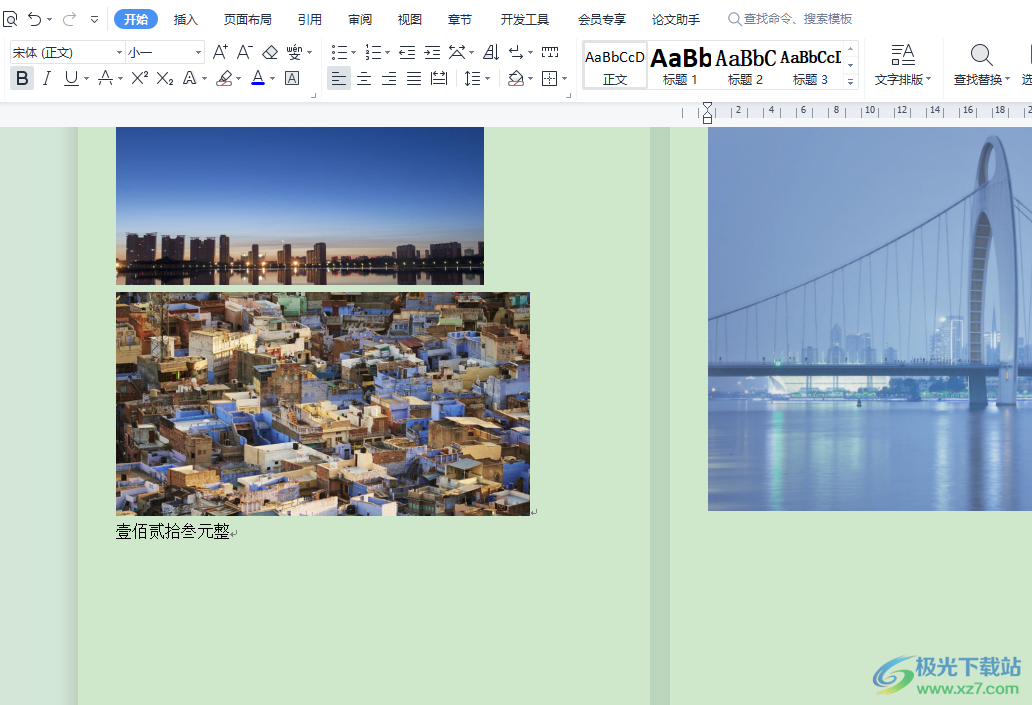
方法步骤
1.用户在电脑桌面上打开wps软件,并来到编辑页面上点击文档文件

2.接着用户点击页面上方菜单栏中的视图选项,将会显示出相关的选项卡,用户选择其中的护眼模式选项,将护眼模式开启
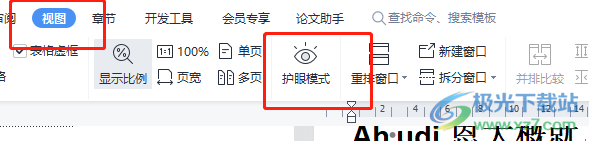
3.这时用在编辑页面上可以看到显示出来的白色线条,如图所示
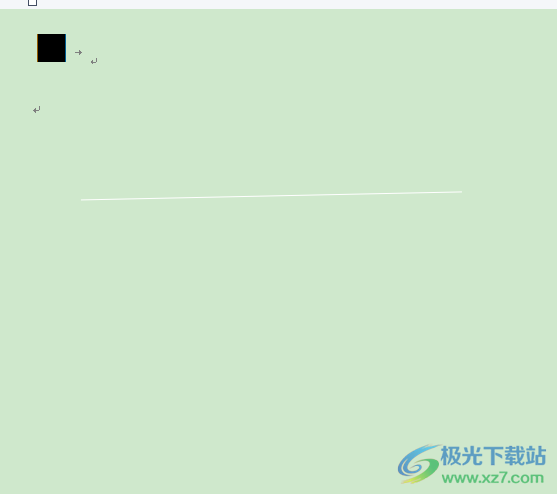
4.用户需要将白线选中并用鼠标右键点击,在弹出来的右键菜单中选择删除选项就可以了
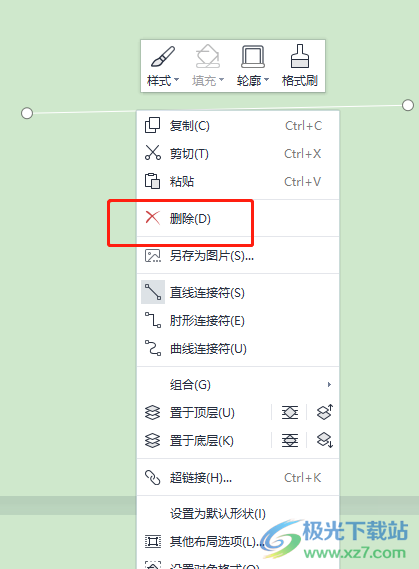
5.最后用户就可以在编辑页面上发现护眼模式下的白线已经消失不见了
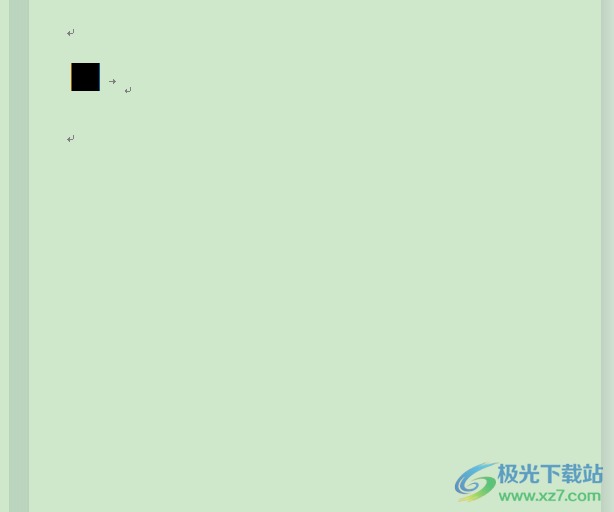
当用户在wps软件中编辑文档文件时,有时开启护眼模式会看到显示出来的白线,这种情况用户简单的选中白线并将弹出右键菜单就可以删除了,方法简单有效,感兴趣的用户可以跟着小编的步骤操作起来,一定可以成功将白色删除的,赶快来试试吧。
相关推荐
相关下载
热门阅览
- 1百度网盘分享密码暴力破解方法,怎么破解百度网盘加密链接
- 2keyshot6破解安装步骤-keyshot6破解安装教程
- 3apktool手机版使用教程-apktool使用方法
- 4mac版steam怎么设置中文 steam mac版设置中文教程
- 5抖音推荐怎么设置页面?抖音推荐界面重新设置教程
- 6电脑怎么开启VT 如何开启VT的详细教程!
- 7掌上英雄联盟怎么注销账号?掌上英雄联盟怎么退出登录
- 8rar文件怎么打开?如何打开rar格式文件
- 9掌上wegame怎么查别人战绩?掌上wegame怎么看别人英雄联盟战绩
- 10qq邮箱格式怎么写?qq邮箱格式是什么样的以及注册英文邮箱的方法
- 11怎么安装会声会影x7?会声会影x7安装教程
- 12Word文档中轻松实现两行对齐?word文档两行文字怎么对齐?
网友评论